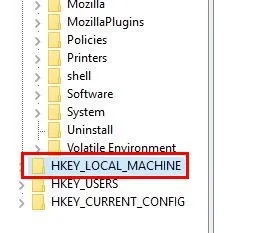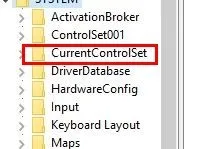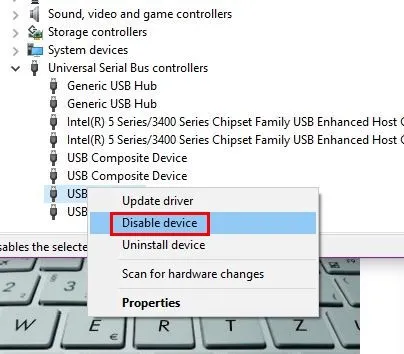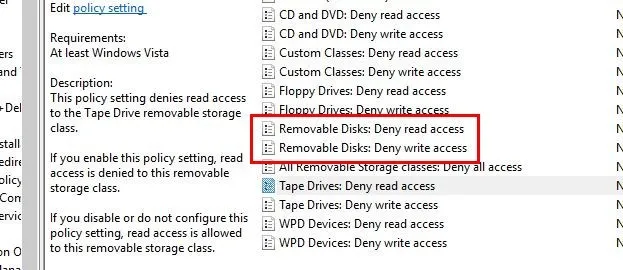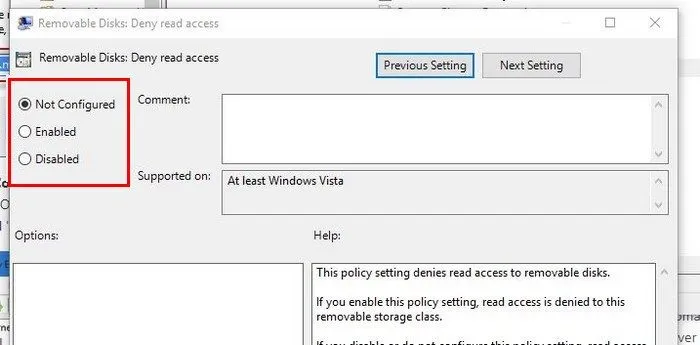Việc vô hiệu hóa các ổ đĩa USB của máy tính có thể giúp giữ an toàn cho các tệp của bạn và quá trình này dễ dàng hơn bạn nghĩ. Có nhiều phương pháp bạn có thể chọn và nếu phương thức này không hiệu quả với bạn, bạn luôn có thể thử một phương thức khác.
Bạn đang đọc: Làm thế nào để vô hiệu hóa cổng USB trong Windows 10
Bật/ Tắt cổng USB bằng cách sử dụng Registry
Nếu bạn muốn thử tắt một ổ đĩa USB bằng cách sử dụng sổ đăng ký, gõ “run” trong hộp tìm kiếm. Khi nó xuất hiện, gõ regedit và các registry editor sẽ xuất hiện. Tìm và nhấp đúp vào tùy chọn “HKEY_LOCAL_MACHINE”.
Một vài tùy chọn xuống bạn sẽ thấy tùy chọn “SYSTEM”. Nhấp vào tùy chọn đó, tiếp theo là tùy chọn “CurrentControlSet”.
Thư mục tiếp theo bạn cần phải chọn là “Services folder -> USBTOR.” Để tìm tùy chọn USBTOR, bạn sẽ cần truyền một vài thư mục vì chúng đều nằm trong thứ tự bảng chữ cái. Nhấp vào tùy chọn Start ở phía dưới cùng và cửa sổ mới sẽ xuất hiện.
Dữ liệu giá trị, theo mặc định, sẽ được đặt thành “3.” Để tắt cổng USB , bạn cần thay đổi nó thành “4.” Nhấp vào OK. Để (lại) bật cổng USB , chỉ cần thay đổi dữ liệu giá trị về “3” và cổng USB sẽ hoạt động bình thường.
Sử dụng Device Manager để Vô Hiệu Cổng USB
Vô hiệu hóa cổng USB thông qua Device Manager cũng là khá đơn giản. Nhấp chuột phải vào menu Start và nhấp vào “Device Manager.” Khi cửa sổ xuất hiện, nhấp vào bộ điều khiển Universal Serial Bus . (Đó là lựa chọn cuối cùng trong danh sách.) Bạn cũng có thể chọn tùy chọn gỡ bỏ cài đặt cho cổng USB , và khi một ai đó chèn một USB , của Windows sẽ không thể tìm thấy.
Tắt cổng USB bằng cách sử dụng Group Policy Editor
Để tắt bộ lưu trữ USB bằng cách sử dụng Group Policy Editor , bạn sẽ mở “Run”. Khi đã mở, hãy nhập gpedit.msc. Ở khung bên trái, nhấp vào “Computer Configuration -> Administrative Templates -> System -> Removable Storage Access”.
Tìm hiểu thêm: Cách khắc phục sự cố khi bạn khởi động Notepad++
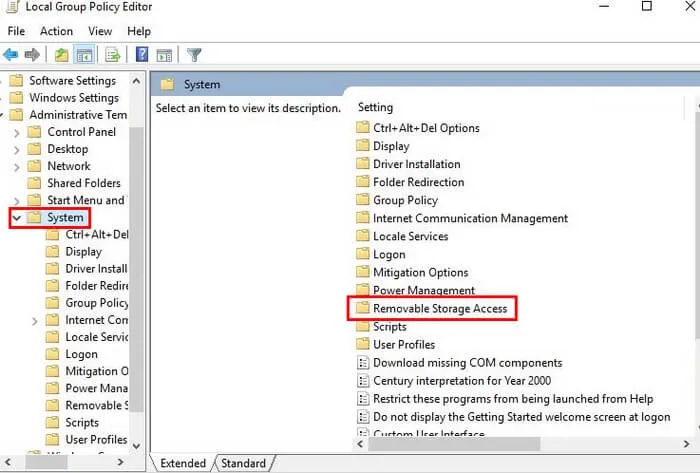
Khi bạn nhấp vào “Removable Storage Access”, các tùy chọn mới sẽ xuất hiện trong khung bên phải. Tìm và nhấp vào các tùy chọn có nội dung “Removable Disks : Deny execute access”, “Removable Disks : Deny read access” và “Removable Disks : Deny write access”.
Nhấp vào từng người trong số họ để định cấu hình chúng. Sau khi nhấp vào một, một cửa sổ với tên của tùy chọn sẽ xuất hiện. Ở bên trái sẽ có ba tùy chọn: Not Configured (không được định cấu hình), Enabled (kích hoạt), và Disabled (vô hiệu hóa).
Nhấp vào “Enabled” để tắt tính năng này. Nếu bạn đã từng thay đổi ý định và phải bật lại điều gì, hãy chọn tùy chọn “Not Configured” hoặc “Disabled”.
>>>>>Xem thêm: Xóa tài khoản Microsoft Outlook
Kết luận
Lý do tại sao bạn có thể muốn tắt cổng USB có thể là khác nhau. Điều quan trọng là bạn có thể giữ an toàn chodữ liệu của mình , ngay cả khi điều đó có nghĩa là phải tắt kết nối USB . Bạn nghĩ bạn sẽ thử phương pháp nào trước tiên? Chia sẻ suy nghĩ của bạn trong phần bình luận bên dưới.